ماذا تفعل إذا كانت فأرة الكمبيوتر لا تعمل
المقدمة
يمكن أن يكون الفأر الكمبيوتر المعطل مصدر إزعاج كبير يعطل سير العمل والإنتاجية لديك. سواء كنت تتعامل مع فأر سلكي أو لاسلكي، يمكن أن تتراوح المشكلات من مشكلات اتصال بسيطة إلى مشكلات معقدة في البرامج. يمكن أن يوفر لك معرفة كيفية تشخيص واستكشاف هذه المشكلات الوقت والمال والإحباط. في هذا الدليل، سنرشدك خلال خطوات متنوعة لتحديد وإصلاح مشكلات الفأر الشائعة، بما في ذلك كل شيء بدءًا من التشخيصات الأولية إلى تقنيات الإصلاح المتقدمة.
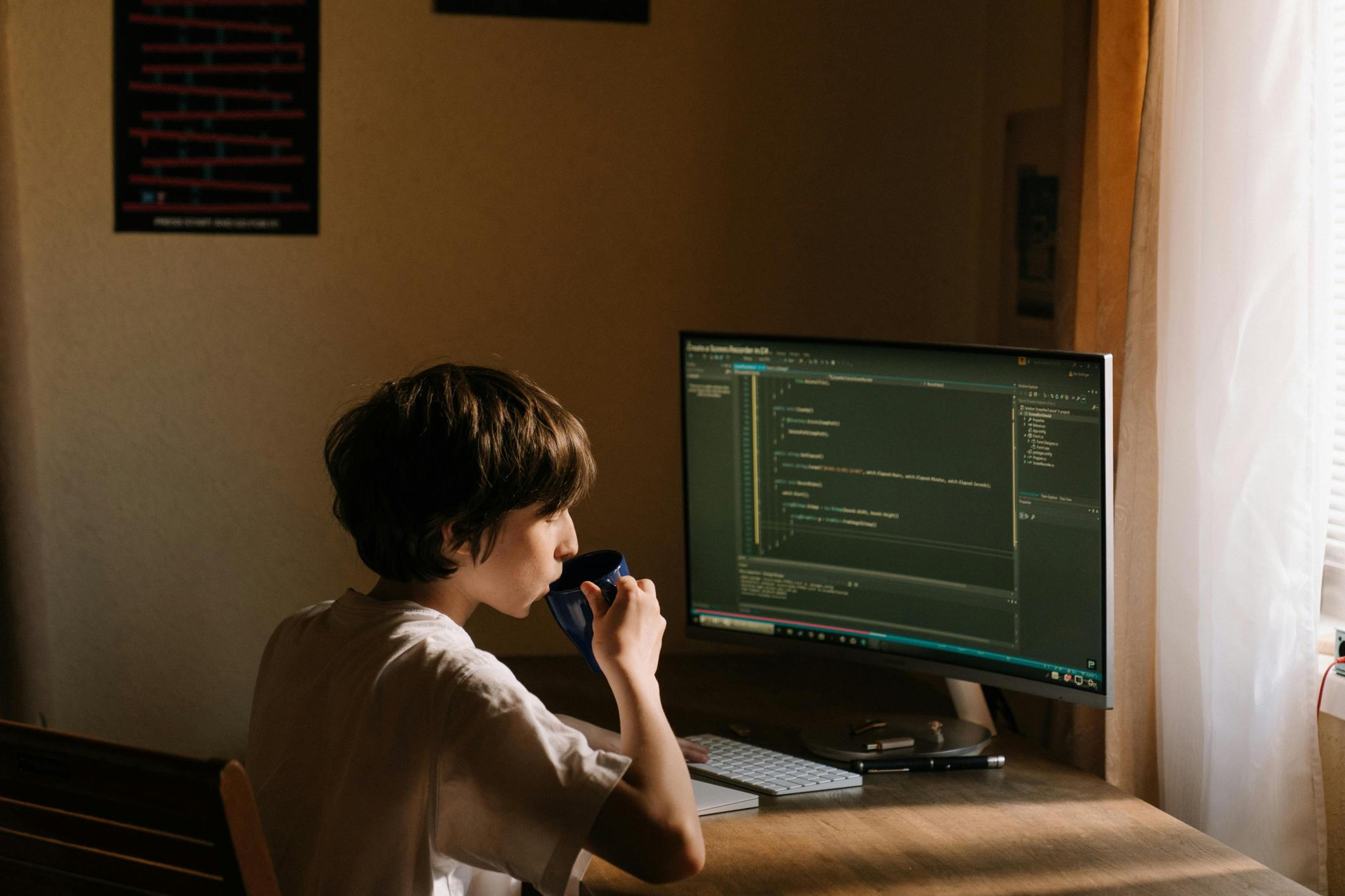
خطوات التشخيص الأولية
قبل الغوص في استكشاف مشكلات الأجهزة أو البرامج، ابدأ بإجراء تشخيص أولي بسيط:
- فحص التوصيلات: تأكد من أن الفأر متصل بشكل صحيح بجهاز الكمبيوتر الخاص بك. بالنسبة للفئران السلكية، تأكد من توصيل كابل USB بشكل آمن. بالنسبة للفئران اللاسلكية، تحقق من أن جهاز الاستقبال متصل بمنفذ USB يعمل.
- اختبار على جهاز آخر: قم بتوصيل فأرك بجهاز كمبيوتر آخر للتحقق مما إذا كان يعمل هناك. إذا كان يعمل، فالاحتمال الأكبر أن المشكلة تكمن في جهاز الكمبيوتر الخاص بك.
- فحص الطاقة: بالنسبة للفئران اللاسلكية، تأكد من شحن البطاريات. استبدلها بأخرى جديدة إذا لزم الأمر.
يمكن أن تساعدك هذه الفحوصات الأساسية في تحديد ما إذا كانت المشكلة تكمن في الفأر نفسه أم أنها مرتبطة بأجهزة أو برامج الكمبيوتر الخاص بك.
نصائح لاستكشاف مشكلات الأجهزة
إذا لم تحل التشخيصات الأولية المشكلة، فقد حان الوقت لاستكشاف مشكلات الأجهزة:
- فحص الأضرار: ابحث عن علامات واضحة من التآكل والتلف على الفأر أو كابل USB أو جهاز الاستقبال. قد تتطلب الأضرار المادية استبدال الفأر.
- تنظيف الفأر: يمكن أن يتسبب الغبار والحطام في تعطيل مستشعرات أو أزرار الفأر. استخدم قطعة قماش ناعمة لتنظيفها، وإذا لزم الأمر، استخدم علبة من الهواء المضغوط لتنظيف المناطق التي يصعب الوصول إليها.
- تجربة منافذ مختلفة: قم بتوصيل الفأر بمنفذ USB مختلف في جهاز الكمبيوتر الخاص بك. في بعض الأحيان، قد تفشل المنافذ أو تتعطل مؤقتًا.
- اختبار باستخدام فأر يعمل معروف: استعارة فأر من صديق أو أحد أفراد الأسرة لاختبار ما إذا كانت المشكلة لا تزال قائمة. يمكن أن يساعد ذلك في تأكيد ما إذا كانت المشكلة تكمن في الفأر الخاص بك أو في أجهزة الكمبيوتر الخاص بك.
بمجرد الانتهاء من هذه الفحوصات المتعلقة بالأجهزة، وإذا استمرت المشكلة، يمكنك النظر في المشكلات المتعلقة بالبرامج.
حلول البرامج وبرامج التشغيل
مشكلات البرامج ليست دائمًا السبب عندما يتوقف الفأر عن العمل. مشكلات البرامج وبرامج التشغيل شائعة أيضًا:
- فحص مدير الأجهزة: على نظام Windows، افتح مدير الأجهزة عن طريق البحث عنه في قائمة ابدأ. انظر تحت ‘الفئران والأجهزة الأخرى’ للبحث عن أي رموز تحذير صفراء أو أخطاء ‘جهاز غير معروف’.
- تحديث برامج التشغيل: يمكن أن تتسبب برامج التشغيل القديمة أو التالفة في مشكلات في الأداء. انقر بزر الماوس الأيمن على الفأر في مدير الأجهزة واختر ‘تحديث برنامج التشغيل’. اتبع التعليمات للبحث عن برامج تشغيل محدثة عبر الإنترنت.
- إعادة تثبيت برامج التشغيل: إذا لم يعمل التحديث، حاول إعادة التثبيت. انقر بزر الماوس الأيمن على الفأر في مدير الأجهزة، اختر ‘إلغاء تثبيت الجهاز’، ثم أعد تشغيل الكمبيوتر. قم بتوصيل الفأر مرة أخرى ويجب أن يقوم Windows بتثبيت برامج التشغيل الصحيحة تلقائيًا.
- فحص التعارضات البرمجية: قد يتداخل بعض البرامج مع الفأر. قم بتعطيل أو إزالة تثبيت البرامج التي تم تثبيتها مؤخرًا بشكل مؤقت لمعرفة ما إذا كانت المشكلة قد حلت.
يمكن أن يؤدي تصحيح مشكلات البرامج وبرامج التشغيل غالبًا إلى إصلاح سريع لمشكلات الفأر.

تعديلات على مستوى النظام
إذا كنت لا تزال تواجه مشكلات، فقد تكون المشكلة في إعدادات النظام لديك:
- فحص إعدادات الفأر: افتح لوحة التحكم، اذهب إلى ‘الأجهزة والصوت’، ثم ‘الفأر’. تأكد من تكوين جميع الإعدادات بشكل صحيح. على سبيل المثال، تأكد من أن سرعة المؤشر وتكوين الأزرار مناسبة.
- فحص تحديثات Windows: في بعض الأحيان، قد يحل تحديث Windows الأخطاء المخفية. ابحث عن ‘تحديث Windows’ في قائمة ابدأ وقم بتثبيت أي تحديثات متاحة.
- تعديل إعدادات إدارة الطاقة: قد تتسبب إعدادات توفير الطاقة أحيانًا في تعطيل منافذ USB. في مدير الأجهزة، تحت خصائص الفأر، تحقق من علامة تبويب إدارة الطاقة وألغِ تحديد ‘السماح للكمبيوتر بإيقاف تشغيل هذا الجهاز لتوفير الطاقة’.
يمكن أن تؤدي هذه التغييرات على مستوى النظام في الغالب إلى استعادة وظيفة الفأر الخاصة بك.
تقنيات الإصلاح المتقدمة
إذا لم تحل خطوات الاستكشاف العادية مشكلتك، قد تحتاج إلى استكشاف تقنيات الإصلاح المتقدمة:
- إعادة تعيين إعدادات BIOS/UEFI: أعد تشغيل جهاز الكمبيوتر الخاص بك وادخل إلى قائمة BIOS/UEFI (عادةً بالضغط على مفتاح مثل F2 أو DELETE أثناء بدء التشغيل). استعادة الإعدادات الافتراضية، حيث يمكن أن تؤثر التكوينات غير الصحيحة على أجهزة USB.
- فحص البرمجيات الخبيثة: في بعض الأحيان، يمكن أن تؤثر البرمجيات الخبيثة على أداء الفأر. قم بإجراء فحص كامل للنظام باستخدام برنامج مكافحة الفيروسات الموثوق به.
- إعادة تثبيت نظام التشغيل: كحل أخير، فكر في إعادة تثبيت نظام التشغيل الخاص بك. تأكد من نسخ جميع بياناتك احتياطيًا قبل المتابعة. يمكن أن يحل هذا المشكلات البرمجية المتجذرة التي قد تؤثر على الفأر.
اعتبارات للفئران اللاسلكية
تحمل الفئران اللاسلكية مجموعة من التحديات والحلول الخاصة بها:
- مشكلات البطارية: ابدأ دائمًا بتبديل البطاريات بأخرى جديدة.
- التداخل: يمكن أن تتداخل الأجهزة اللاسلكية الأخرى مع الإشارة. حاول نقل جهاز الاستقبال USB أو الأجهزة اللاسلكية الأخرى بعيدًا عن بعضها البعض.
- مشكلات برنامج التشغيل: تمامًا كما هو الحال مع الفئران السلكية، تتطلب الفئران اللاسلكية برامج تشغيل مناسبة. تأكد من تحديث برامج التشغيل.
متى تحتاج إلى المساعدة الاحترافية
إذا كنت قد جربت جميع الخطوات السابقة ولا يزال الفأر الخاص بك لا يعمل، فقد حان الوقت لاستشارة محترف. يمكن لمتاجر إصلاح الكمبيوتر إجراء تشخيصات وإصلاحات متقدمة. بالإضافة إلى ذلك، إذا كان فأرك لا يزال تحت الضمان، اتصل بالشركة المصنعة للحصول على الدعم أو الاستبدال.

الخاتمة
غالبًا ما يتضمن إصلاح فأر الكمبيوتر غير العامل سلسلة من خطوات استكشاف الأخطاء بشكل منظم. من الفحوصات التشخيصية الأساسية إلى التعديلات المتقدمة على النظام، هناك العديد من الحلول المحتملة. من خلال اتباع هذا الدليل بعناية، يمكنك على الأرجح حل معظم مشكلات الفأر والعودة إلى روتينك العادي.
أسئلة شائعة
ماذا يجب أن أفعل أولاً إذا توقف الماوس عن العمل؟
ابدأ بفحص التوصيلات، واختبار الماوس على جهاز آخر، والتأكد من شحن البطاريات في الطرز اللاسلكية.
كيف يمكنني تحديث أو إعادة تثبيت تعريفات الماوس؟
افتح إدارة الأجهزة، انقر بزر الماوس الأيمن على الماوس تحت ‘الفئران وأجهزة التأشير الأخرى’، واختر ‘تحديث برنامج التشغيل’ أو ‘إلغاء تثبيت الجهاز’ لإعادة التثبيت.
متى يجب استبدال الماوس الخاص بالكمبيوتر؟
فكر في استبدال الماوس إذا كان به ضرر مادي، وجربت جميع خطوات استكشاف الأخطاء وإصلاحها ومع ذلك لا يزال لا يعمل، خاصةً إذا كان طرازًا قديمًا.
